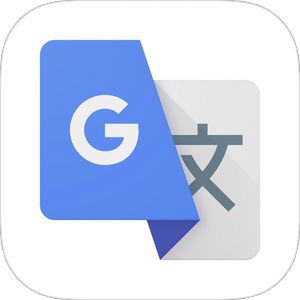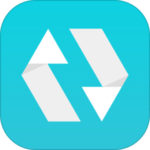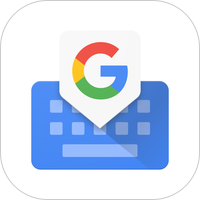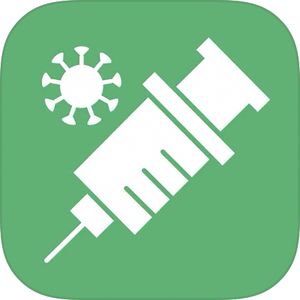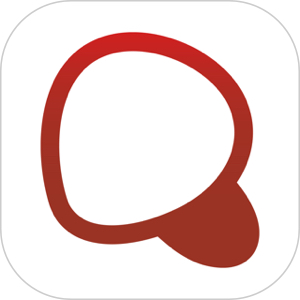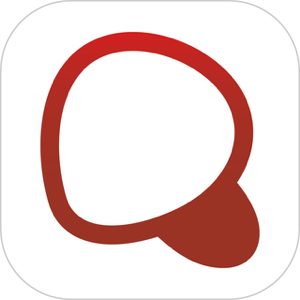今回は英語学習者の強い味方『Google翻訳』に搭載されている超優秀機能の「カメラ翻訳」についてご紹介いたします。
海外に旅行した際に、交通標識やレストランのメニューなど即座に意味を知りたい時に、文字入力をして検索、という流れよりもGoogle翻訳のカメラを通して翻訳された「映像」を見るほうが遥かに効率が良く便利です。
その「Google翻訳」の「カメラ機能」について、その使い方、リアルタイム翻訳・スキャン翻訳の方法、オフライン時の利用方法についてご紹介いたします!
もくじ
Google翻訳アプリの「カメラ翻訳」とは?
まさにその名の通り、カメラをかざし写り込んだ文字部分が翻訳され、置き換わって表示される、というもの。
カメラ(アプリ)側で行っていることは、
- カメラで写した文字のリアルタイム翻訳
- カメラでスキャンして文字認識
- 撮影済み写真から文字認識
という処理をリアルタイムで行っています…!
Google翻訳アプリの「カメラ翻訳」の使い方
かなりの利便性が感じられる「カメラ入力」ですが、以下よりその主な使い方をご紹介したいと思います!
カメラで写した文字のリアルタイム翻訳
Google翻訳の「カメラ翻訳」は、カメラモード時に翻訳対象のテキストを映すことで、リアルタイムに翻訳してくれる機能です。
▼「ホーム」画面を開き、左側の📷カメラ入力をタップしてください
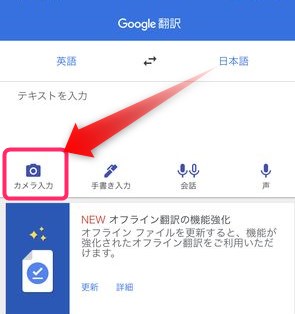
撮影画面に移動後、翻訳したい対象にカメラを向けると
▼選択中の言語で書かれたテキストを瞬時に翻訳・変換してくれます!

▼ちなみに、元画像となっている商品写真はこちら。

こう見ると、日本人としてはあまり馴染みのない単語である「Moisturizing Lotion」というのがとてもわかり易くシンプルに「保湿ローション」と翻訳・変換されていることが分かります。
▼また、画面上部に表示されている英語 ⇨ 日本語の欄にも注意が必要です。
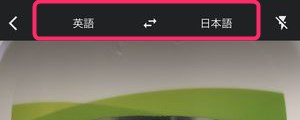
上記は英語表記を日本語理解する場合に適切な設定ですが、「日本語で◯◯は英語で何ていうの?」ということを知りたくてGoogle翻訳のカメラを向けた場合、適切な設定は日本語 ⇨ 英語となります。
Google翻訳のカメラで『スキャン』して文字認識
Google翻訳には「スキャン」機能が付いており、画面下部の撮影ボタンを押すと、カメラに映っているものをスキャンし、テキストを自動的に検知してくれます。
さらに検知されたテキストをなぞることで、そのワードを指定して翻訳することが可能です。
▼撮影画面に対象物が入っている状態で、画面下部に表示されている◯ボタンをタップすると、

▼すると画面がスキャンされて、四角で囲まれた対象テキストが検知されます

▼スキャン後、翻訳したいテキストをタップして指定すると、対象テキストの翻訳を確認することが出来ます。
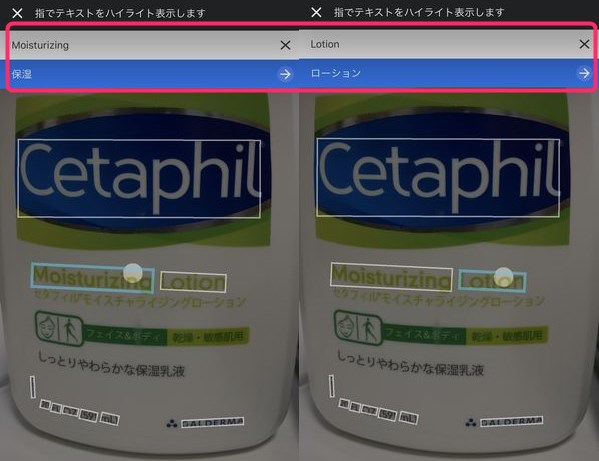
▼単語が連続した短いフレーズ全体の翻訳文を知りたい場合は、その箇所をなぞっていくことで文章としての訳文を確認することができます。
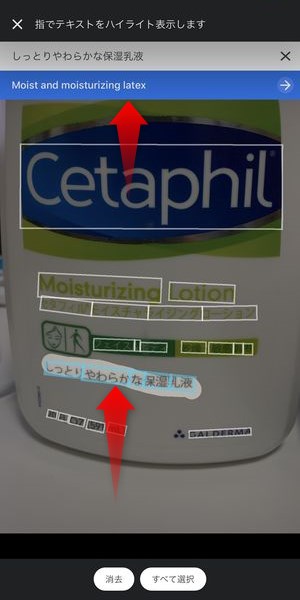
スマホ内の画像を読み込んで翻訳
さらにGoogle翻訳では端末に保存された画像を読み込んで、訳したいテキストを検知・翻訳することも可能となっています。この機能によって、実際にはカメラで撮影できないネット上に存在する画像に記載されている文章も翻訳ができます。
▼初めに撮影画面にて、左下のインポートをタップしてください
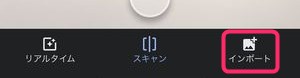
そうすると、写真アプリに入っている画像一覧が表示されますので、翻訳にかけたい写真/画像を選択します。
▼任意の写真を選択後、先ほどと同様に画像がスキャンされて、テキストを検知して翻訳することが可能です
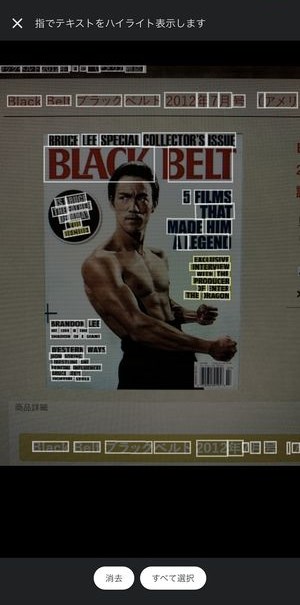
▼またスキャンされた画像でも文章を「なぞって指定」することができ、その部分の訳文を確認することができます。
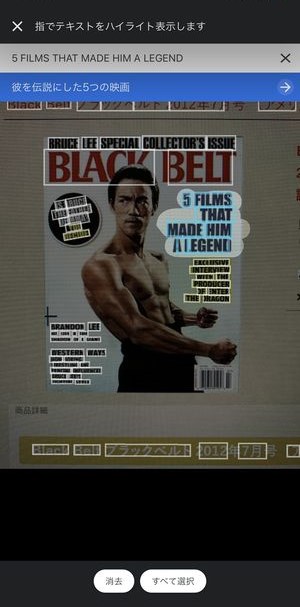
▼2本の指でピンチインして拡大することも可能で、このように拡大した後、翻訳文を知りたい文章を再度、なぞって指定し、
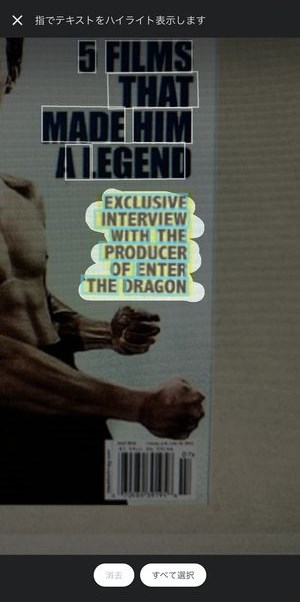
▼翻訳内容を確認することもできます。
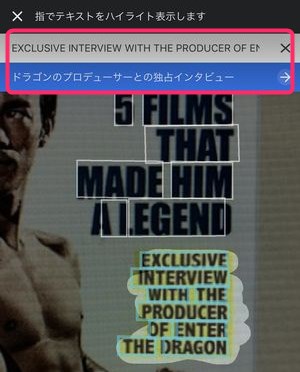
翻訳された文章を読み上げスピーチで聴く
本来的には翻訳後の内容を確認して完了ですが、その時点では「字ヅラ」のみですので、どのような発音がなされているか分かりません。実際に話し言葉でどのように「発音」するかも、ぜひ確認してみましょう。
▼翻訳文が表示されているこちらをタップすると、
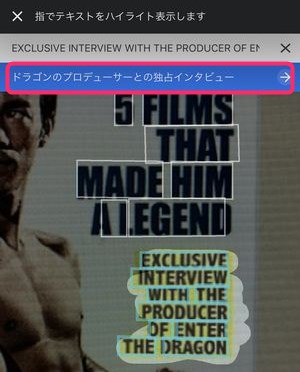
▼先程の文章が翻訳確認画面で表示されますので、英語の発音で確認する場合は、英語をタップすると、英語発音(かなりゆっくり目)を確認することができます。
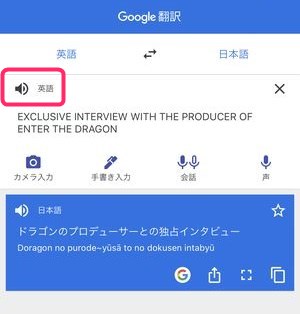
Google翻訳の「オフライン時の利用」はできる?
さて、Google翻訳は基本的にネットに繋がっていれば全ての機能を利用することができますが、海外渡航時の到着直後など、時と状況によっては、インターネットが即座に利用できないことがあります。
そんな「どうしてもオフライン」という状態の際に、Google翻訳の「カメラ機能」はどこまで利用することができるのか?を確認してみました。
オフライン時は「リアルタイム翻訳」のみ可能
▼Google翻訳のカメラを使った翻訳では「リアルタイム翻訳」のみオフライン状態でも利用することができました。

上記の画像に機内モードながら、画像内の文字が翻訳・変換されていることが確認できるかと思います。
▼ただし、「スキャン」機能と「インポート」機能については、インターネットの接続が無いと不可能なようで、

利用しようとすると、必ずこのようなポップアップが表示される状態でした。
【注意】オフライン時のカメラ翻訳を使用するには前もって「言語のダウンロード」が必要
更に注意点として、リアルタイムで行うカメラ翻訳の機能も予め「言語のダウンロード」を行っておくことが必要です。
▼言語表示部分をタップするとこのようにダウンロード済み/未ダウンロードのアイコンを確認することができますので、
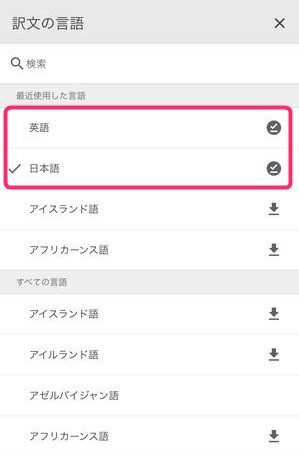
ダウンロードがまだの場合は、予めこちらの画面にて言語のダウンロードを行っておくようにしましょう。
▼言語ダウンロードの詳しい方法はこちらの記事をご参照くださいませ!
Google翻訳の「カメラ翻訳」機能はどのような時に便利?
レストランのメニューや成分表でアレルギー食材の確認
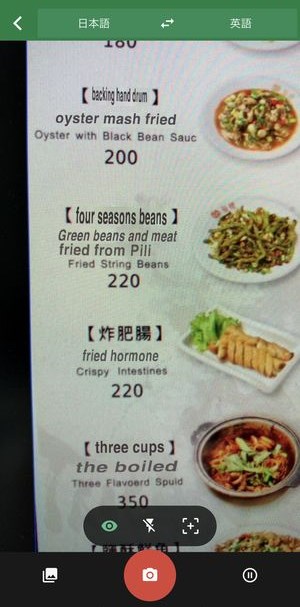
もしあなたが特定の食材でアレルギーがあり、海外のフードでアレルギー食材が入っていたら…。
強いアレルギーであるほど、この不安は大きいかと思います。
理解できない言語で書かれている「レストランのメニュー」や「商品の成分表」はどうにかして内容を確認したいですよね。
そんな時Google翻訳のカメラ機能で対象にかざせば日本語に翻訳されますのでかなり便利。
しかも文字入力ができない・分からない言語もその国の言語で指定すれば高確率で翻訳できます。
交通機関の標識で地名を確認する
渡航中、交通機関を利用する際に各所の地名などは固有名詞にあたり見慣れないものが多いですよね。
そんな時、地名の読みなどをカメラで確認できるだけでも相当な安心感に繋がりますね!
Google翻訳の「カメラ入力」が使えない!?そんな時の対処法
オフライン時で使用可能は「リアルタイム翻訳」のみ
Google翻訳は予め言語のダウンロードを行っていた場合、<カメラ入力>の<リアルタイム翻訳>はオフライン時でも利用可能になっていますが、<スキャン>と<インポート>はオフライン時には利用できませんので、その2つの翻訳機能を利用したくてもできない場合は、電波状況を確認してみてください。
その他、アプリのバージョン・OSのバージョンを確認してみる
その他の利用できないケースとして考えられるのが、
- アプリのバージョンが古い
- OSのバージョンが古い
- 言語をダウンロードしていない(オフラインで利用しようとして)
などの原因が考えられますので、それぞれを最新版にする等確認を行ってみてください。
まとめ
いかがだったでしょうか?
数十年前までは英語などの看板やサインを訳したいとき、英語辞書を片手にせっせと手引きしていましたね。
しかしテクノロジーの大いなる発展により、今ではスマホカメラをかざすだけで瞬時に翻訳できるレベルまできてしまいました!
オフラインでも使えてしまう超便利な「Google翻訳」アプリを、皆様もぜひ使ってみてはいかが?